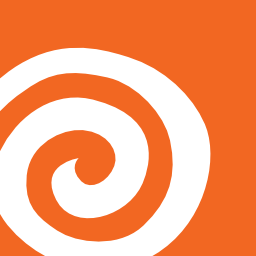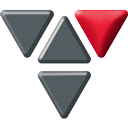Aurora 3D Animation Maker(3D制作)
v20.10.30 官方版大小:43.9 MB更新:2024/04/15
类别:3D制作类系统:WinAll
分类分类

大小:43.9 MB更新:2024/04/15
类别:3D制作类系统:WinAll
Aurora 3D Animation
Maker提供3D设计功能,用户可以通过这款软件设计3D动画素材,方便以后将动画内容添加到视频软件,添加到其他3D软件上使用,支持文字动画功能,片头片尾的3D文字可以在这款软件上设计,以后就可以加载到视频软件上继续编辑,软件已经提供了很多模板资源,启动Aurora
3D Animation Maker就会提示用户选择一种模板快速设计新的作品,也可以创建空白的文件自己在软件绘制新的3D作品,需要的朋友可以下载体验。
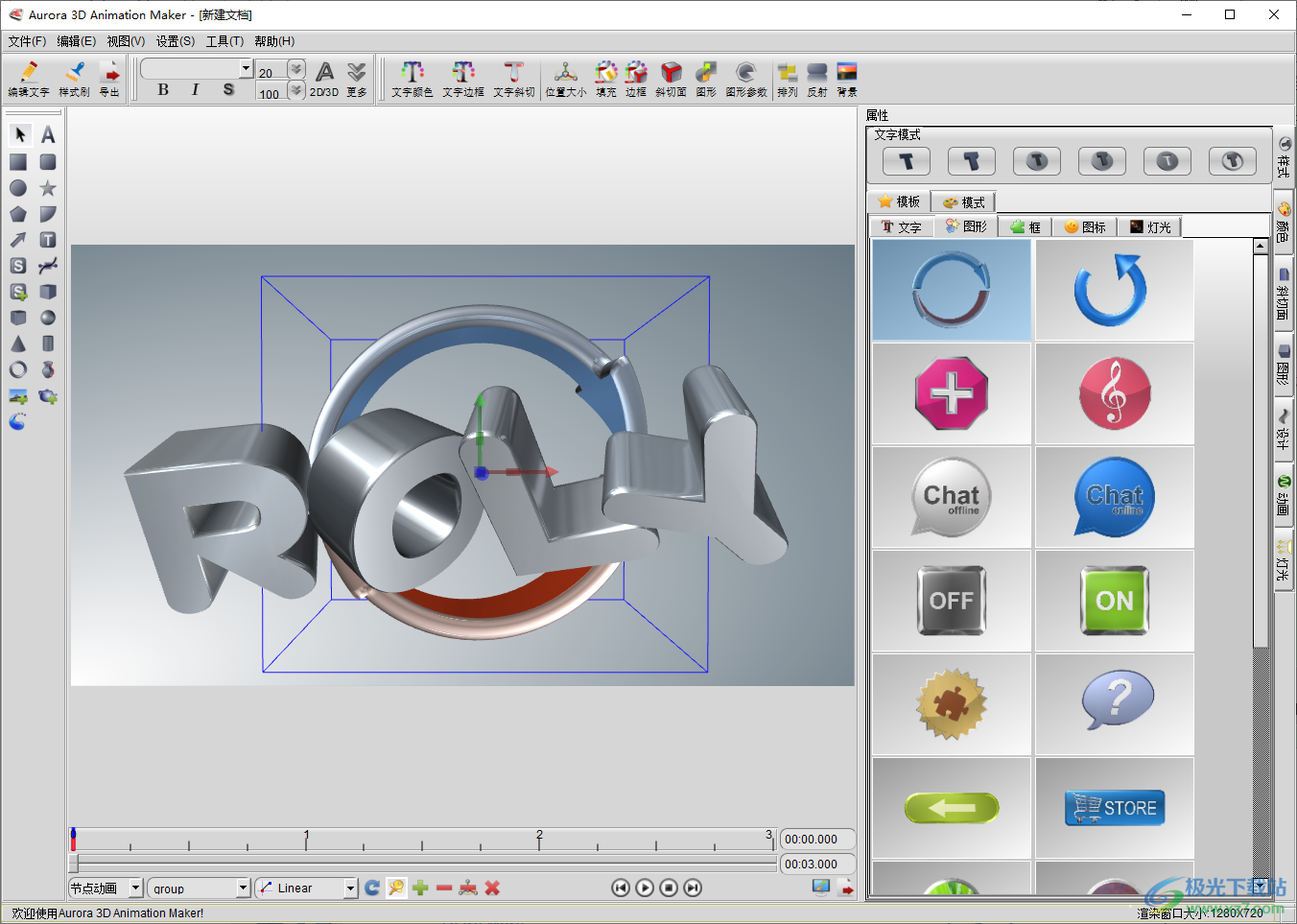
关键帧动画
只需使用一个时间线,您就可以控制动画的各个方面,包括长度、播放速度等。
粒子效果
你会拥有更绚丽的场景效果,如空间辐射、雨雪、烟花、烟雾等,你可以自由地改进场景,当你需要吸引眼球的时候。
内部动画样式
每个对象都可以有多种类型的动画,例如旋转、摆动、节拍、波浪、淡入淡出、打字机、脉冲。
3D机械手
拖动对象右下角的按钮,即可拉伸文本或形状。您可以控制对象的位置,旋转和缩放 X/Y/Z。
动画模板
获取大量 3D 标题和徽标模板。在几分钟内为您制作网络和电影的 3D 标题动画。不需要 3D 设计的基础知识。
徒手形状
轻松创建您的形状。使用手绘形状工具编辑形状。您可以导入 .SVG 文件添加到画布并编辑形状的节点。
快速样式
您可以快速更改对象的外观,只需选择对象并单击样式颜色按钮即可。您可以快速获得结果。
SVG & 图片导入
导入 2D 形状,例如 .SVG 文件,然后将 SVG 文件导入手绘画布并对其进行编辑。或将图片导入软件并更改为 3D 效果。
3D图形模式
更改图形模式可以快速更改设计风格。你有边框、板、按钮、2D 和 3D 文本。
形状开关
更改对象的形状。只需选择形状,然后在面板上选择另一个形状即可。您可以通过编辑属性来编辑形状细节。
图形库
从 SVG 形状库、文本形状库或工具箱中添加形状。图书馆里有多达四千种形状。
文本编辑
完全控制文本。每个文本都可以使用不同的格式和颜色。
颜色和纹理
选择对象的不同部分并更改颜色。支持动态纹理,让纹理在对象上自动移动、旋转和缩放。
斜角效果
分别更改形状和文本的斜角效果。
扭曲效果
形状和文本可以有多种类型的变形,例如扇形、曲线、拱形、起伏、凹陷、波浪。
动态背景
支持动态背景,让背景自动移动、旋转和缩放。
灯光和摄像机动画
完全控制灯光设置和相机动画控制。
设置渲染大小
您可以设置预览和导出的大小。
导出图像
将设计导出为 PNG、JPG、Tiff、BMP、GIF、TGA 文件,可以在其他插图应用程序中导入和编辑。
导出动画
xport 动画到电影、GIF 动画或图像序列随心所欲。可以在其他视频编辑应用程序中导入和编辑。
Aurora 3D动画制作工具是一个生成标题、横幅动画的简单工具。
1、简易3D标题,横幅动画
大量的形状和文本模板。有反射和纹理动画效果,以及各种快速工具,非常容易使用。
2、使用自由灵活
您可以选择各种斜面和对齐方式,照明可以调节,形状可以互换,非常灵活。
3、进出口
您可以导入字体形状、SVG,并将其转换为三维形状。您可以导出为视频、闪光灯和图像序列。
从模板轻松创建内容。更快、更高效的设计,并在设计过程中获得乐趣!
4、令人难以置信的3D效果
Aurora 3D动画制作通过简单的设计为您带来酷炫的3D效果。
5、节省时间
Aurora 3D动画制作可以帮助您在几秒钟内创建更好的内容。
6、导出多种格式
您可以导出多种格式,视频,闪存,图像序列。
7、设计文本可能很有趣
不相信吗?试试Aurora 3D动画制作。。。
1、将Aurora 3D Animation Maker直接安装到电脑,点击next
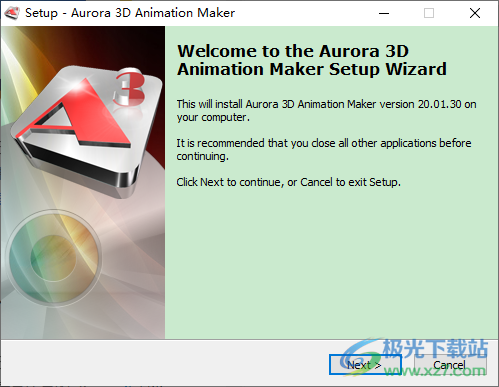
2、模板加载功能,可以直接双击一个模板设计新的内容

3、这里是文字模板界面,显示多种3D文字效果,双击一种立即添加到设计区域

4、这里是按钮资源,一些动态的按钮可以在这款软件快速设计
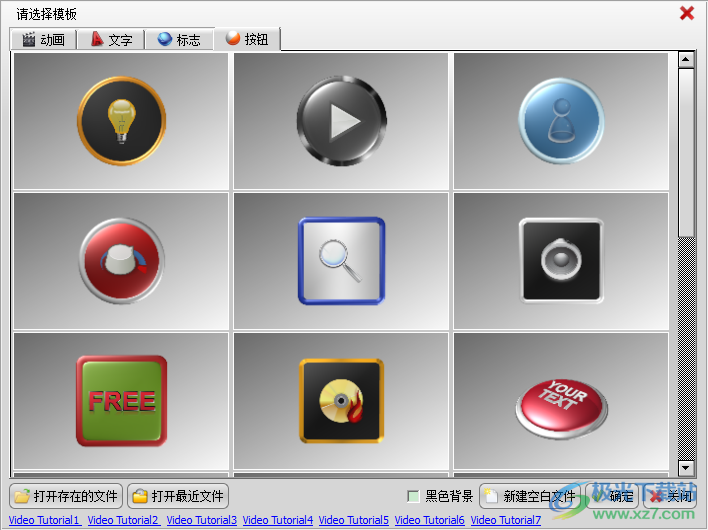
5、支持素材加载,可以选择导入SVG、导入图片和视频、导入3D模型、复制画面、导出图片、导出动画

6、左侧是3D绘图工具,可以添加圆角和矩形,可以添加文字图形,可以添加箭头,添加多边形
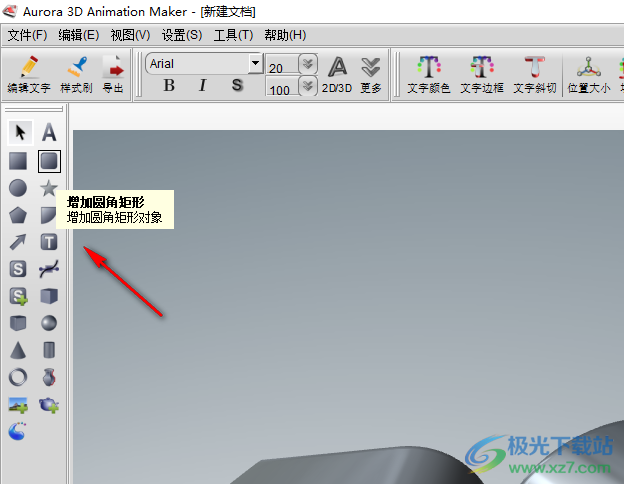
7、软件右侧显示官方素材,可以查找新的图形模板,可以双击图形到设计区域

更改形状和文本的大小,挤出
使用操纵器编辑
1.在渲染窗口中选择节点。
2.拖动“更改节点大小”按钮可以更改节点的宽度和高度。
向上或向下拖动“更改节点深度”按钮可以更改节点的深度(拉伸)。
拖动“更改文本大小”按钮可以更改文本的字体大小。
拖动“更改文本深度”按钮可以更改文本的深度(拉伸)。
拖动“更改形状倒角高度”按钮可以更改形状的倒角高度。
拖动“更改文本倒角高度”按钮可以更改文本的倒角高度。
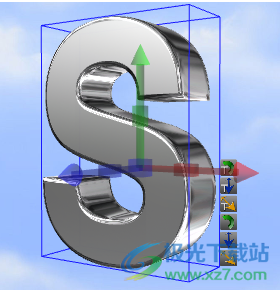
编辑窗口中的数据
a) 更改节点大小和深度。
1.在渲染窗口中选择节点。
2.在“属性”窗口中选择“形状”选项卡。
3.更改“宽度”、“高度”和“深度”可以更改节点的大小、深度。
更改大小,输入“enter”键以应用它。
您可以在编辑器窗口的右半部分向上或向下拖动以快速更改数据。
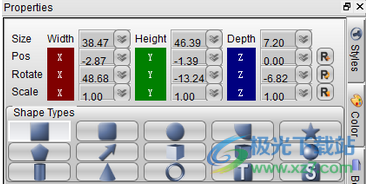
在形状工具栏上,还可以更改大小和深度。
更改节点的大小。
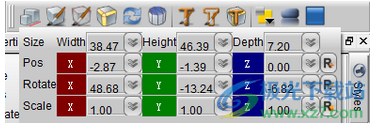
b) 更改文本大小和深度。
1.在渲染窗口中选择节点。
2.在文本工具栏中更改文本字体、字体大小或字体大小比率(可以更改文本大小)。

3.单击按钮,更改文本深度(拉伸)和其他属性。
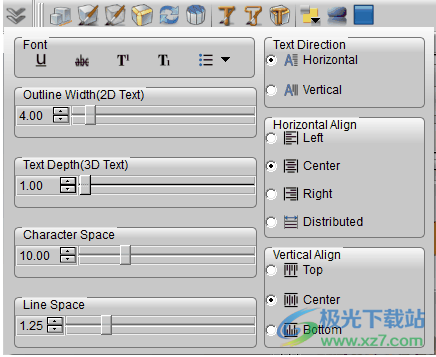
更改节点的位置、旋转和比例
使用操纵器编辑
1.在渲染窗口中选择节点。
2.编辑位置
拖动节点可以更改节点的X轴和Y轴位置。
向上或向下拖动“移动节点Z”按钮可以更改节点的Z轴位置。
使用键盘也可以改变节点的位置。
按向上键将节点移动到更高的位置。
按下“下”键,将节点移动到“下”位置。
按Left将节点移动到左侧位置。
按向右键将节点移动到右侧位置。
按Shift+Up或Shift+Left将节点移动到远处。
按Shift+Down或Shift+Right将节点移动到附近位置。
所有改变位置的快捷方式加上Ctrl键慢慢移动位置。
向左或向右拖动“移动节点X”按钮可以更改X轴的位置。
向左或向右拖动“移动节点Y”按钮可以更改Y轴的位置。
向左或向右拖动“移动节点Z”按钮可以更改Z轴的位置。
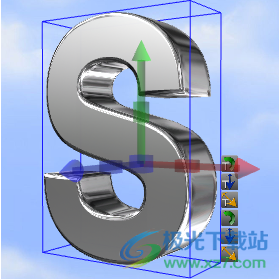
编辑旋转
向左或向右拖动“旋转节点X”按钮可以更改X轴的旋转。
向左或向右拖动“旋转节点Y”按钮可以更改Y轴的旋转。
向左或向右拖动“旋转节点Z”按钮可以更改Z轴的旋转。
鼠标右键拖动也可以旋转节点。
编辑比例
向左或向右拖动“缩放节点X”按钮可以更改X轴的比例。
向左或向右拖动“缩放节点Y”按钮可以更改Y轴的比例。
向左或向右拖动“缩放节点Z”按钮可以更改Z轴的缩放比例。
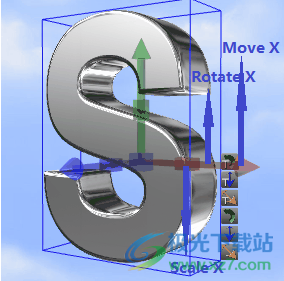
编辑窗口中的数据
1.在渲染窗口中选择节点。
2.在“属性”窗口中选择“形状”选项卡。
3.更改Pos、Rotate和Scale可以更改节点的位置。。。
更改旋转,输入“enter”键以应用它。
您可以在编辑器窗口的右半部分向上或向下拖动以快速更改数据。
在形状工具栏上,还可以更改位置、旋转和比例。
更改节点的位置、旋转和比例。
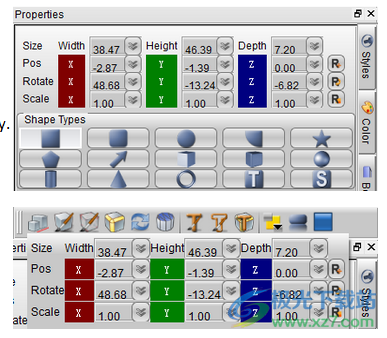
如何编辑文本
只有文本和形状节点可以在渲染窗口中编辑文本。
双击节点或选择渲染窗口的上下文菜单“编辑节点”(按F2),编辑窗口将显示如下。
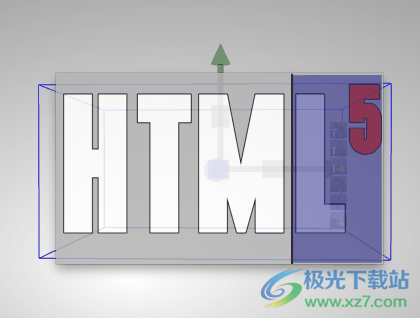
您可以在此窗口中编辑文本,编辑方法与其他文字处理软件类似。按ESC键或单击渲染窗口的其他位置可以退出编辑模式。
更改文本模式
打开“属性”的“样式”选项卡。
1.选择要更改的节点,该节点必须包含文本。
2.点击文本模式按钮,可以更改文本的模式。
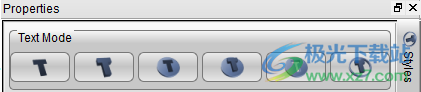
:显示二维文本。
:显示三维文本。
:显示带背面形状的二维文本。
:显示带背面形状的三维文本。
:显示形状中的文本孔。
:在形状的边框中显示三维文本。
更改颜色和纹理
上一页返回章节概述下一页
更改节点的颜色和纹理。
1.在渲染窗口中选择节点。
2.在“属性”窗口中选择“颜色”选项卡。
3.选择要更改的节点的一部分(形状、侧面、文本或文本轮廓)。
4.单击要更改的颜色。
纹理也可以通过此方法更改。
在形状工具栏上,也可以更改颜色。
更改形状的填充颜色、纹理、alpha纹理变换和纹理动画。
更改形状的侧面颜色、纹理、alpha纹理变换和纹理动画。
更改文本的颜色、纹理、alpha纹理变换和纹理动画。
更改文本的轮廓颜色、纹理、alpha纹理变换和纹理动画。
这里介绍颜色对话框。

使改变
单击按钮,对话框将显示如下,纹理变换可以通过对话框设置。
样板
选择一个有默认参数的模板,可以快速设置参数。
纸卷
该值的范围是-1到1,设置该值可以在X轴和Y轴上移动纹理。
旋转
该值的范围是-360到360,设置该值可以按度旋转纹理。
规模
该值的范围为0到10,设置该值可以在X轴和Y轴上缩放纹理。

动画
单击按钮,对话框将显示如下,纹理动画可以通过对话框设置。
样板
选择一个有默认参数的模板,可以快速设置参数。
纸卷
该值的范围为-1到1,设置每秒在X轴和Y轴上移动纹理的速度。
旋转
该值的范围为-1到1,设置每秒旋转纹理的速度。
规模
该值的范围为0到10,设置每秒在X轴和Y轴上的缩放纹理速度。

天正通用图库tkw文件3D制作类97.10 MB免费版
详情mastercam9.1中文版3D制作类580.90 MBv9.1
详情Geometric Glovius Pro(3D可视化分析软件)3D制作类269 MBv6.0.0.650
详情autocad2024最新版3D制作类1.72 GBv6.12.0
详情origin9.13D制作类545 MBv9.1
详情Autodesk Maya2024注册机3D制作类492 MB免费版
详情SketchUp Pro 2023(草图大师)3D制作类958 MBv23.1.349
详情3dmax9.0简体中文版3D制作类449.00 MB官方版
详情ug nx10.0正式版3D制作类3.28 GB官方中文版
详情proewildfire5.03D制作类1.51 GB中文版
详情proe5.03D制作类575.00 MBv5.0
详情ug nx12.0正式版(unigraphics nx)3D制作类5.54 GB中文版
详情3dmax2020最新版3D制作类4.39 GB32位/64位
详情edrawings中文版3D制作类229.00 MBv4.7.2 官方版
详情zdm水工设计软件3D制作类12.28 MBv2018.05 电脑版
详情3dmax2020版安装包3D制作类3.71 GBv1.7
详情proe5.0绿色免安装版3D制作类575.00 MBv5.0
详情cad20043D制作类307.90 MB32位/64位 简体中文版
详情3dmax3D制作类4.39 GB32位/64位
详情sweet home 3d中文版3D制作类292 MBv7.5.5
详情cad20073D制作类468.10 MBv1.0
详情Set a Light 3D Studio(3D摄影)3D制作类3.63 GBv2.5.6
详情jewelcad官方版3D制作类42.00 MBv5.19 绿色免安装版
详情DasViewer Beta版大势实景三维浏览器3D制作类208 MBv3.2.1 官方版
详情enscape3D制作类96.23 MBv3.0 中文版
详情3dmax20143D制作类3.03 GB32位/64位
详情大疆智图测绘版(dji terra)3D制作类974.00 MBv3.0.1 免费版
详情caxa20193D制作类543.40 MB64位/32位 免费版
详情solidworks2023中文版3D制作类16 GB附安装教程
详情SideFX Houdini(特效设计)3D制作类5.10 GBv20.0.547
详情vray2.0sp13D制作类25.70 MB官方版
详情犀牛软件最新版3D制作类6.70 MBv6.1022.1135.1123
详情siemens nx 12.0 2 win643D制作类5.59 GB官方版
详情autoform r7汉化版3D制作类1.95 GB最新版
详情catia v5r18 sp63D制作类1.27 GB正式版
详情coreldraw x63D制作类10.80 MB32位/64位 简体版
详情AstroGrav(天体模拟)3D制作类24.3 MBv4.5.3 官方版
详情proe5.0官方安装版3D制作类575.00 MBv5.0
详情中望cad20183D制作类323.97 MB64位
详情autocad civil3d 2019中文版3D制作类3.69 GB简体中文版
详情点击查看更多
天正建筑软件3D制作类76.50 MBv8.0官方版(内附注册机)
详情犀牛软件最新版3D制作类6.70 MBv6.1022.1135.1123
详情vray2.0sp13D制作类25.70 MB官方版
详情中望cad正版3D制作类323.97 MB64位
详情maya2013 64位3D制作类8.88 MBv1.0.0
详情cad2007软件3D制作类549.21 MB32/64位 中文版
详情天正电气软件官方版3D制作类70.19 MBv8.5 正式版
详情天正暖通个人版3D制作类82.39 MBv8.0 官方版
详情proe5.03D制作类575.00 MBv5.0
详情autocad electrical电脑版3D制作类2.00 KBv29.0.46.1 中文版
详情点击查看更多
e3dg三维秀色免费版3D制作类311.00 KB电脑版
详情易楼cad插件3D制作类23.30 MBv3.1.60513 官方版
详情autocad2008电脑免费中文版3D制作类95.73 MB免安装绿色版
详情sweet home 3d中文版3D制作类292 MBv7.5.5
详情梦想cad控件(mxcad)3D制作类91.50 MBv6.0.0 官方版
详情cu3ox(3dflash特效制作软件) 电脑版3D制作类9.69 MB绿色版
详情ulead cool 3d电脑版3D制作类140.00 MBv3.5 简体中文版
详情caxa电子图板绿色便携版3D制作类300.00 MB免安装版
详情草图大师最新专业版3D制作类33.90 MBv5.0
详情CAD快速看图电脑版3D制作类23.78 MBv5.14.1.75 官方绿色版
详情3D动画文字工具官方版3D制作类46.00 MBv20.01.30 最新版
详情auto cad2007 windows 103D制作类549.21 MB免费版
详情天正建筑2014中文版3D制作类232.23 MB64位
详情blender软件3D制作类60.60 MBv2.70 正版
详情中望cad2009专业版3D制作类323.97 MB64位
详情中望cad正版3D制作类323.97 MB64位
详情CAXA电子图板20193D制作类1.00 KB64位/32位 免费版
详情浩辰3d2021官方版3D制作类3.80 GBv2021 最新版
详情3dmax8.0免安装版3D制作类4.39 GB32位/64位
详情3dmax8.0免费中文版3D制作类4.39 GB32位/64位
详情中望3d2021标准版3D制作类20.2 MBv1.0.7.1
详情浩辰icad中文绘图软件3D制作类41.10 MB免费版
详情3dsmax 2018版3D制作类4.10 GBpc版
详情cad2007软件3D制作类549.21 MB32/64位 中文版
详情中望cad2014版3D制作类323.97 MB64位
详情animiz animation maker(动画制作软件)3D制作类153.00 MBv2.5.4 官方版
详情vray2.0sp13D制作类25.70 MB官方版
详情maya2013 64位3D制作类8.88 MBv1.0.0
详情mastercam9.13D制作类2.00 KB汉化特别版
详情autocad electrical电脑版3D制作类2.00 KBv29.0.46.1 中文版
详情犀牛软件最新版3D制作类6.70 MBv6.1022.1135.1123
详情solidworks2010安装包3D制作类4.77 GB中文版
详情天正建筑软件3D制作类76.50 MBv8.0官方版(内附注册机)
详情天正暖通个人版3D制作类82.39 MBv8.0 官方版
详情天正电气软件官方版3D制作类70.19 MBv8.5 正式版
详情inventor2013中文版64位3D制作类3.42 GB汉化版
详情proe5.03D制作类575.00 MBv5.0
详情mastercam x5软件3D制作类900.00 MBwin10汉化包
详情燕秀工具箱2021版3D制作类60.60 MBv2.87 最新版
详情3dsmax 2012pc客户端3D制作类4.20 GB官方版
详情点击查看更多